Thunderbolt 5 ⚡️ 革命か完全な失敗か?今すぐ調べてみましょう😱
Thunderbolt 5。最先端の接続。モニター、Thunderbolt 5 ドック、さらには Thunderbolt 5 SSD まですべてが私の机の上にありました。彼は、技術者ならではの喜びとして、他の人がほとんど持っていないデバイスを手に入れたことを喜んでいた。 😄
Unos días después, estaba más que feliz de desarmarlo y volver a un entorno Thunderbolt más lento y funcional. Simplemente no estoy seguro de que el ecosistema サンダーボルト5 esté listo para el gran público.
これは Thunderbolt 5 自体を批判するものではありません。むしろ、これは 1 つのデバイスではなく多数のデバイスが予期せぬ形で相互に作用することで発生する頭痛の種についてです。ソフトウェア、ドライバー、ファームウェアのアップデートなどを追加すると、特定のコンポーネントを指摘するのは難しくなります。最先端のハードウェアをテストするということは、うまく動作するはずなのに実際には動作しないテクノロジーを扱うことを意味します。 🤔
Thunderbolt 5: 次世代の接続
Thunderbolt 5 は、Thunderbolt 接続規格の進化における次のステップとして約 1 年前に発表されました。 Thunderbolt は必ずしもパワー ユーザー向けに設計されたものではありませんが、最高の Thunderbolt 3 および Thunderbolt 4 ドックを使用すると、ユーザーは 60Hz で動作するデスクトップに 4K ディスプレイのペアを接続できます。私はこれを見つけました 非常に 2 つ以上の画面で電子メール、チャット、カレンダー、Web ブラウザーなどの複数のウィンドウを整理できるため、生産性が向上します。 💻
Thunderbolt 3 と 4 はどちらも 40Gbps のスループットを提供します。 Thunderbolt 5 では 80Gbps まで速度が向上し、状況によっては最大 120Gbps まで向上します。この追加の帯域幅は、 ゲーム 最大 3 台の 4K ディスプレイ (144Hz)、2 台の 8K ディスプレイ (60Hz)、または 1 台の 1080p ディスプレイ (540Hz) をサポートするため、パフォーマンスと生産性が向上します。 (Intel は、これら最後の 2 つの解像度の詳細をまだ定義していません。) さらに、Intel は、Thunderbolt 5 では外部 GPU に電力を供給できるようになると強調していますが、この機能は Thunderbolt 4 では省略されていました。🎮
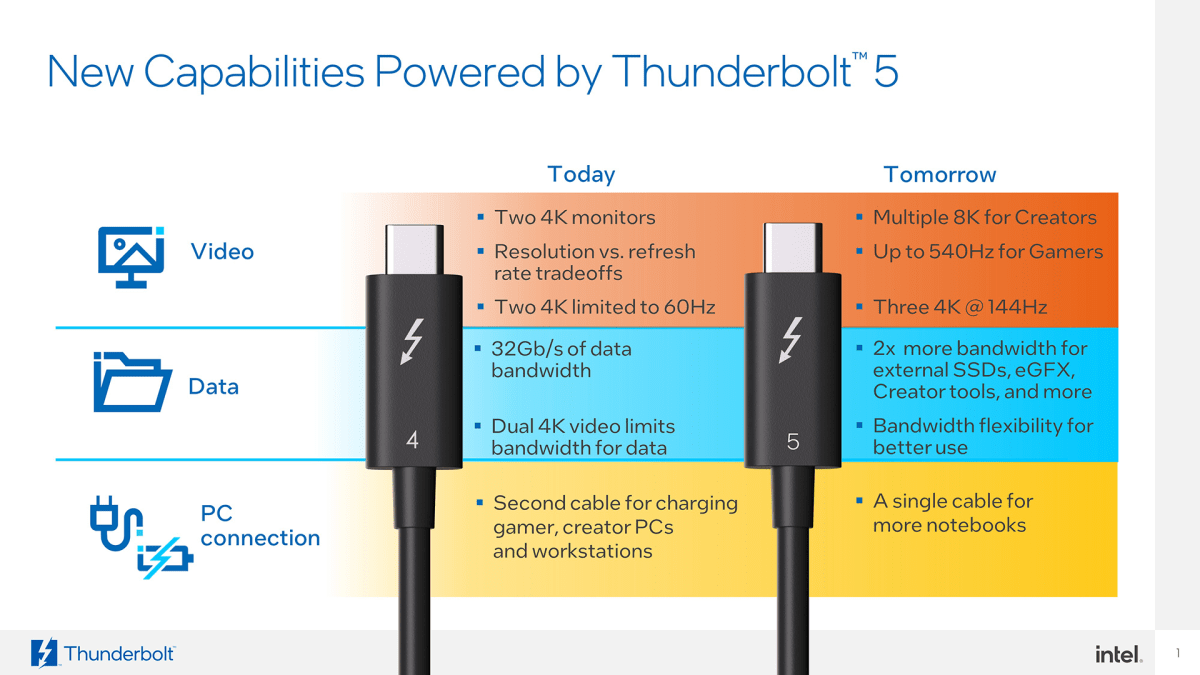 問題は、Thunderbolt 5 ハードウェアが不足していることです。最初の Thunderbolt 5 ドックのいくつかは 1 月に発表されましたが、今は 10 月で、私が宣伝されているのを見たことがあるドックは、最近入手した Kensington の SD5000T5 EQ だけです。市場には Thunderbolt 5 ケーブルもほとんどありません。
問題は、Thunderbolt 5 ハードウェアが不足していることです。最初の Thunderbolt 5 ドックのいくつかは 1 月に発表されましたが、今は 10 月で、私が宣伝されているのを見たことがあるドックは、最近入手した Kensington の SD5000T5 EQ だけです。市場には Thunderbolt 5 ケーブルもほとんどありません。しかし、最初の経験が証明になるわけではないので、私は Kensington SD5000T5 の性能をテストできるハードウェアを手に入れたいと思っていました。Thunderbolt 5 接続を備えたラップトップを介して 3 台の 4K144 ディスプレイに接続し、おまけとして、Thunderbolt 5 の速度で動作する SSD を見つけられるかどうかを確認したいと考えていました。 ⚡️
簡単だとは思っていませんでした。何らかの理由で、Intel の Thunderbolt 5 ホストおよびアクセサリ コンポーネント (「Barlow Ridge」、または Intel JHL9580 および JHL9480) を搭載したデバイスはほとんど存在しませんでした。前述したように、ドックはまだ不足しており、私の知る限り、Thunderbolt 5 コントローラー (統合されていない) が搭載されているノートブックは、Razer Blade のバージョンと Maingear ML-17 の 2 機種のみです。
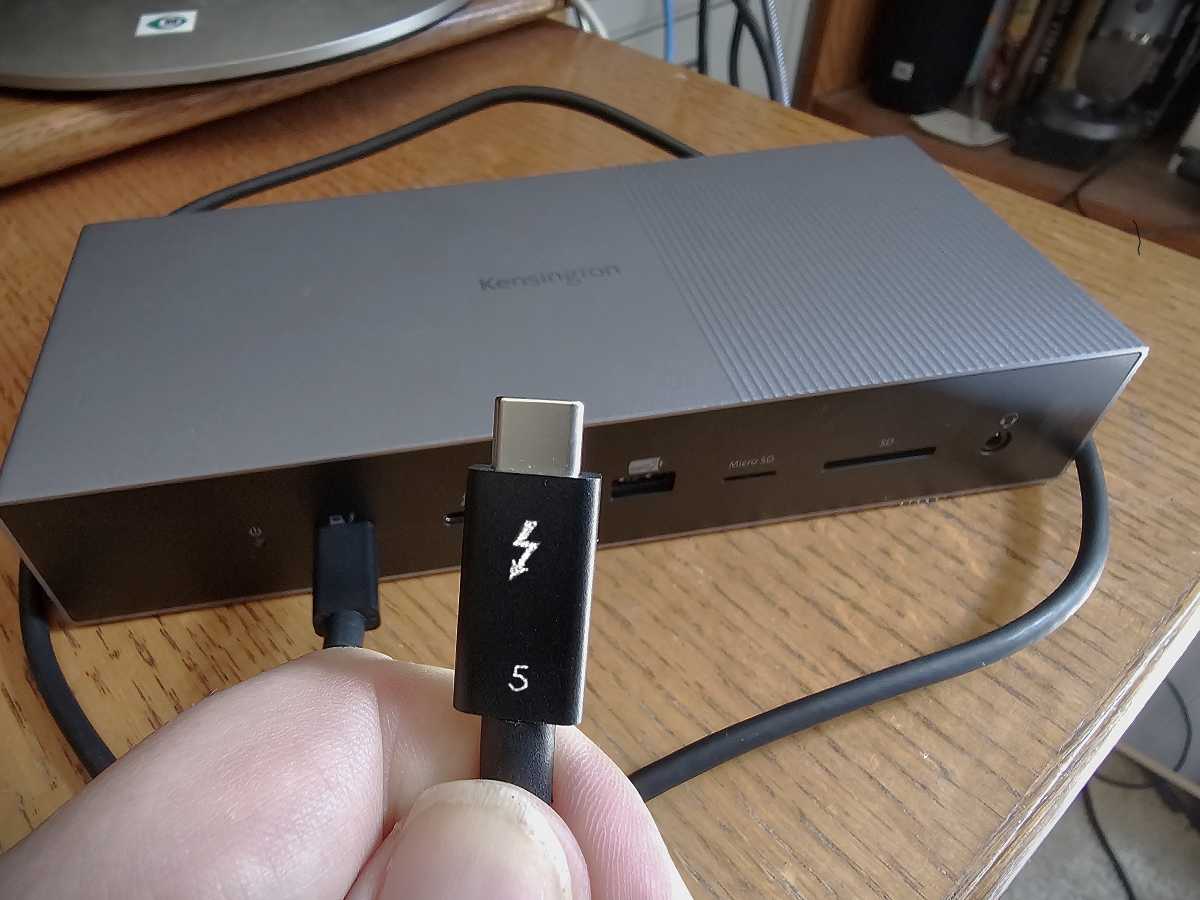
幸運が私に味方した。 Kensington SD5000T5 は私の机の上に残され、Maingear はレビュー用に ML-17 を送ってくれることに同意しました。同僚も OWC の Envoy Ultra Thunderbolt 5 SSD の試作バージョンをレビューしている最中で、ベンチマーク結果と引き換えにしばらく試用させてくれることに同意してくれました。すべて順調に進んでいるように見えました。 😅
Thunderbolt 5は最初はまずかったが、その後さらに悪化した
数日後、私は現在のプロジェクトをすべて終え、次世代の接続パワーを試すために腰を据えました。必要な Windows アップデート、Microsoft Store アップデート、利用可能なファームウェア アップデートなどで ML-17 を更新しました。Maingear から更新された Intel ドライバーと Support Assistant を搭載したノートブックが送られてきたので、最新のハードウェアとドライバーがインストールされていることはほぼ確実でした。
最初のステップは非常に順調でした。ほとんどのゲーマーが知っているように、ゲーミング ラップトップには、バレル コネクタまたは四角い電源コネクタのいずれかが付いた重い電源ブリックが含まれています。ただし、Thunderbolt 5 の利点の 1 つは、理論上は最大 240W の充電が可能になることです。ゲーミング ノート PC を Thunderbolt 5 ドックに接続し、ノート PC の煩わしい外部電源コネクタを必要とせずに電源を入れることができるので、非常に満足しています。
まあ、そうですね。後でわかったのですが、ドックは 2 つの Thunderbolt 5 ポートのうち 1 つからしかラップトップに電力を供給できず、USB 電力メーターで測定すると、ゲーム中でも 87W を超える電力を供給できないことがわかりました。 😕
 Maingear の Thunderbolt 5 ポートは、Thunderbolt 5 ポートとして特別にラベル付けされておらず、単なる一般的な Thunderbolt 接続です。
Maingear の Thunderbolt 5 ポートは、Thunderbolt 5 ポートとして特別にラベル付けされておらず、単なる一般的な Thunderbolt 接続です。240W の電力供給には、ラップトップ、ドック、ケーブルからの明確なサポートが必要であり、期待に応えられなかったのは驚きではありませんでした。残念ながら、この傾向は続きました。
AcerはNitro XV5ディスプレイ3台を親切にも提供してくれました(XV275K) をテストで使用します。 3 つのディスプレイはすべて、HDMI ポート経由で最大 144Hz、USB-C/DisplayPort 経由で最大 160Hz で動作します。これは、3 つの 4K ディスプレイで 144Hz の画像をレンダリングするという Thunderbolt 5 の約束を果たすには十分だったはずです。
残念ながら、それは起こりませんでした。 Maingear ラップトップは、2 つの画面とラップトップ自体にのみ画像を生成しました。 (Thunderbolt 4 ドックは、ラップトップに加えて 2 台の 4K ディスプレイに出力できるため、「3 台のディスプレイ」の私の解釈が間違っていたと考える理由はありません。)1 台のラップトップは問題なく 4K 144Hz でレンダリングできましたが、もう 1 台を 1440p でレンダリングするのは困難でした。一度ゆっくりと動作するようになるまでに、プラグを抜き差しする必要がありました。これを一貫して繰り返すことができませんでした。
(ケンジントン ドックには、アップストリーム Thunderbolt 5 ポートが 3 つあります。私は 1 台のディスプレイを接続するためにケンジントン USB-C - HDMI アダプターを使用し、他のディスプレイには 2 本の uni 4K60 USB-C - DisplayPort ケーブル(4K ではなく 1440p165 のみの定格)を使用しました。3 台のディスプレイすべてが電源が入ると思っていましたが、入りませんでした。)
実際、ラップトップ内を移動したり、Web ブラウザーを使用したりするときに、セットアップ全体が非常に遅く感じられました。これは、ハイエンドの Intel CPU と Nvidia GeForce RTX 4090 GPU を搭載していることを考えると予想外のことです。 Thunderbolt 接続が悪影響を与えたことは間違いないと思います。 Thunderbolt ドックに接続された外部ディスプレイで 4K ビデオを 60Hz でストリーミングすると、フレームの 30% 以上がドロップされるなど、非常に途切れ途切れになりました。同じビデオをノートパソコンだけで再生しても完璧ではありませんでしたが、はるかに良くなりました。
Maingear 社は、この問題の原因を Thunderbolt 5 ケーブルにあるとしている。 「まだ多数のケーブルをテストしたわけではありませんが、Apple TB5 Proケーブルは安定して動作しています」とMaingearの担当者は電子メールで述べた。 「Thunderbolt 4では適切なUSB-Cケーブルを使用できましたが、Thunderbolt 5では認定されたThunderbolt 5ケーブルを使用するとより適切に動作するようです。」
それは本当かもしれませんが、Kensington の Thunderbolt 5 ケーブルは正しくラベル付けされており、認定されているはずです。 PC ドッキング ステーションを動作させるために、なぜ Apple ケーブルを購入する必要があるのでしょうか? 😩
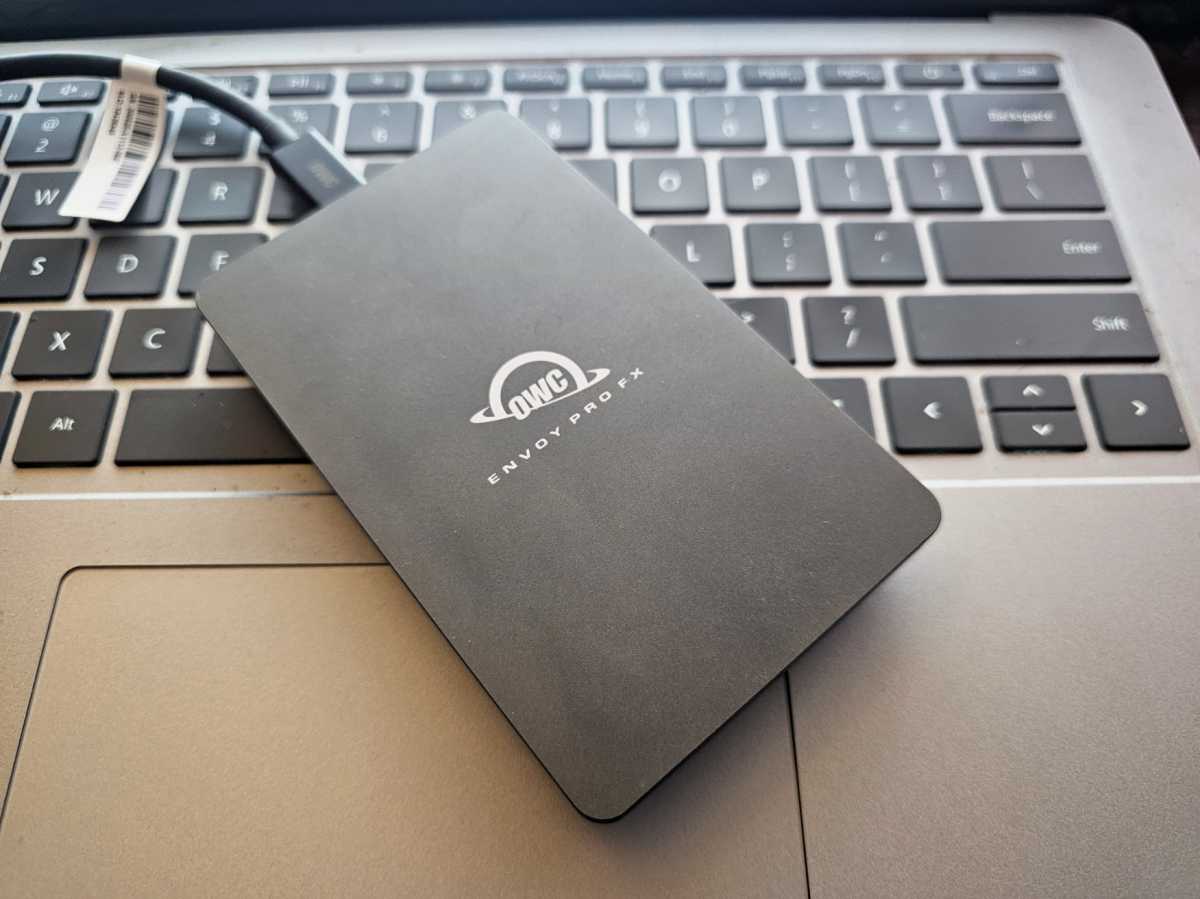 OWC Envoy Pro FX SSD。これは私が借りたEnvoy Ultra Thunderboltではありません。残念ながら返送前に写真を撮るのを忘れてしまいましたが、デザインは基本的に同じです。
OWC Envoy Pro FX SSD。これは私が借りたEnvoy Ultra Thunderboltではありません。残念ながら返送前に写真を撮るのを忘れてしまいましたが、デザインは基本的に同じです。ストレージパフォーマンスも低下
SSD を接続すると、Thunderbolt 5 テスト構成のパフォーマンスも同様に低下しました。通常、ドックをテストするには、PCMark の外部ストレージ テストを実行します。同僚の Jon Jacobi は、ストレージ固有のテストを実行して SSD のパフォーマンスを直接評価することを好みます。私は、外部ストレージ テストで SSD の「帯域幅」を報告する PCMark を好みます。私が知りたいのは、ユニットが処理できる情報量はどれくらいかということです。
2 番目のテストも実行し、メディアやその他のファイルが入ったフォルダーを SSD からドック経由でラップトップにコピーするのにかかる時間を記録します。私は何でもやる それ バックグラウンドのファイル転送がパフォーマンスに影響を及ぼすかどうかを確認するために、単体で実行した場合と、Thunderbolt ケーブル経由でインターネット経由で 4K ビデオを 60Hz でストリーミングした場合を比較しました。
率直に言って、その経験はひどいものでした。 SSD を直接接続して PCMark テストを実行したところ、スコアは 1,743 または 252.3 MB/秒でした。しかし、ドックに接続すると、SSD の PCMark スコアはわずか 1,108 または 159.3MB/秒に急落しました。それはドックのせいでしょうか、それとも Thunderbolt 5 接続のせいでしょうか?おそらくその2つのうちの1つでしょう。
SSD をラップトップに直接接続し、フォルダーをデスクトップにコピーすると、平均 1 分 5 秒かかりました。ビデオをストリーミングしているときは、同じタスクに 58 秒長く、つまり 2 分 3 秒かかりました。それはかなり極端に思えました。
興味深いことに、SSD をドックに接続してフォルダーのコピーを実行すると、41 秒で完了しました。これは非常に高速です。しかし、ビデオのストリーミング中にフォルダーをコピーするには、SSD がドックに接続された状態でも 2 分 6 秒かかりました。 (インターネット接続は Ethernet によって提供され、接続されたままでした。しかし、システムが Wi-Fi を使用するようにしても、違いはないようです。)
注目すべきは、低速の SSD を搭載した「通常の」 Thunderbolt 4 搭載ノート PC で Kensington ドックをテストしたところ、ドックは同様に「正常に」動作したことです。 📈
近年、パフォーマンスを測定すると、バッテリー電源で動作しているモバイル CPU のベンチマークが、同じラップトップを電源に接続したときよりも優れたパフォーマンスを発揮するなど、珍しい結果が得られるようになりました。それでも、ビデオ再生時の煩わしいカクツキなど、さまざまな結果から、何かが間違っていることがわかります。それは何ですか?わかりません。それが Thunderbolt 5 体験全体に嫌悪感を抱かせています。
Thunderbolt 5を購入すべきでしょうか?今はダメ
単一のデバイスをテストする場合、適切なレビューは変数を分離するのに役立ちます。デスクトップ CPU は、可能な限り最速の GPU、一般的なマザーボード、メモリ、ストレージ (可能な場合) を使用してテストされるため、パフォーマンスの違いは新しい CPU に直接起因します。
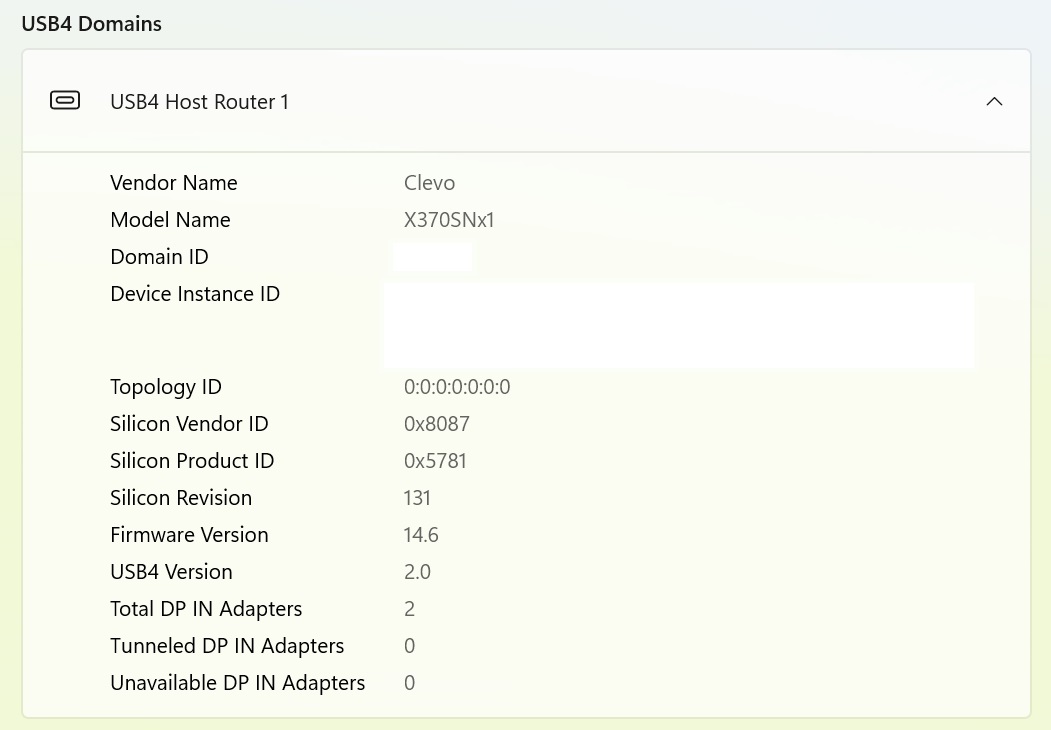 メニュー Windows 11 セットアップ de Maingear reporta el controlador como USB4 v2, que debería ser esencialmente idéntico a Thunderbolt. No encuentro ninguna mención específica de «Thunderbolt» en la Configuración o en el Administrador de dispositivos, solo USB4.
メニュー Windows 11 セットアップ de Maingear reporta el controlador como USB4 v2, que debería ser esencialmente idéntico a Thunderbolt. No encuentro ninguna mención específica de «Thunderbolt» en la Configuración o en el Administrador de dispositivos, solo USB4.この場合は、新しいケーブルで接続した新しいドック、ラップトップ、SSD をテストしています。少なくとも 3 つの未知数があり、それを詳細に分析することはできません。したがって、Maingear はケーブルに欠陥があると主張するかもしれませんが、私は Maingear のハードウェアに問題があるのではないかと疑っています。確かなことは分かりません。
私が疑問に思うのは、相対的な 不足 Thunderbolt 5ハードウェアは、早ければ2024年後半にも登場します。IntelはLunar LakeとArrow Lakeチップをリリースしましたが、どちらにも統合型Thunderbolt 5コントローラーは含まれていません。インテルは、これを除外する正当な理由をいくつか挙げています。たとえば、デスクトップ メーカーは個別のコンポーネントを使用して「販売」することを好むためです。しかし、私が目にしている不安定さを見ると、何か他のことが起こっているのではないかと疑ってしまいます。 🤨
私は Thunderbolt 5 をまったく除外していません。ドライバを更新すればこの問題は解決する可能性がありますが、Intel 独自の Barlow Ridge ドライバのより高度なハードウェア リビジョンが必要になる可能性もあります。分かりません。
今のところ、 しかし、 お勧めしません エコシステムへの投資 サンダーボルト5.
要約すれば、 サンダーボルト5 これは間違いなく仕様とパフォーマンスの大きな進歩を表しており🚀、要求の厳しいユーザーやゲーマーの体験に革命を起こす可能性のあるより広い帯域幅と新しい機能を約束しています🎮。しかし、現在の現実はその約束からは程遠い。
互換性のあるハードウェアの不足、安定性の問題⚠️、電力供給の制限⚡、および全体的なパフォーマンスの不一致は、Thunderbolt 5 エコシステムがまだ成熟しておらず、主流での使用の準備ができていないことを示しています。
信頼性と実証済みの機能性を重視する人にとっては、メーカーがこれらの詳細を解決し、市場がより堅牢で信頼性の高いソリューションを提供するまで待つのが最も賢明です 🛠️。
つまり、Thunderbolt 5 は将来性のあるテクノロジー 🌟 ですが、現状では注意と忍耐が必要です ⏳。





















